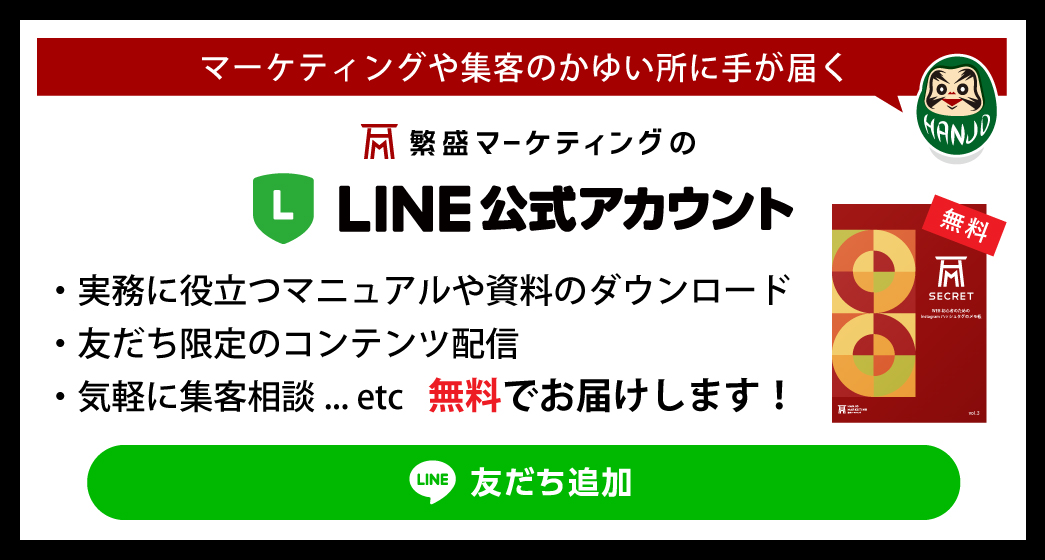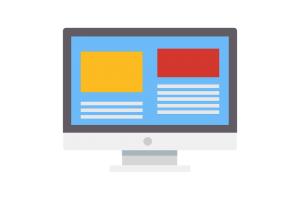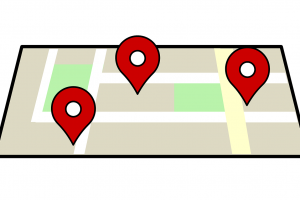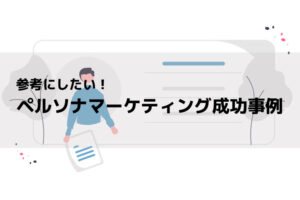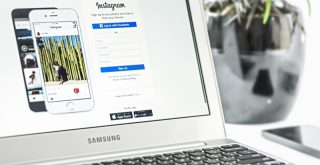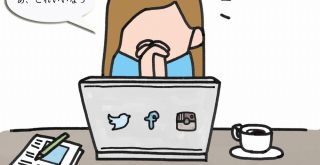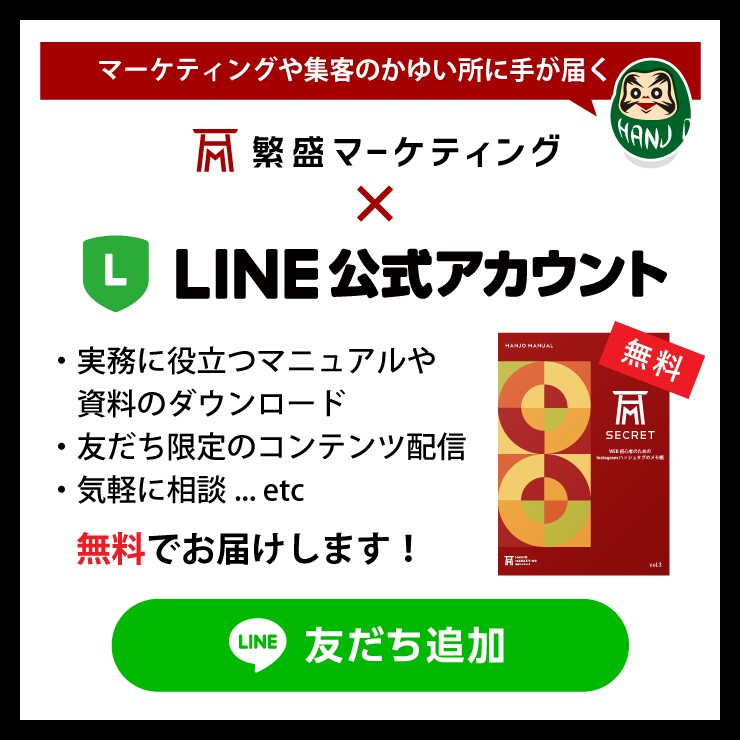的確なターゲッティング、継続的なプランニング、PDCAの様に改善、検証を繰り返してアカウントを最適化すれば、無料で見込み客を集客する施策の1つとして大いに活躍するInstagram。
特にサービス業を営む方にInstagramの運用は多いのではないでしょうか。
日々の投稿に加え、広告を出稿して見込み客へあなたのサービスの魅力やブランディングを目的としたアプローチが可能です。
今回は「広告」と聞くとちょっと躊躇してしまうあなたに、未経験でも意外と簡単にできるInstagramの広告の出し方、そして現在のInstagram広告の種類について解説していきます。
目次
Instagramとは
ご存知の方の方が多い思いますが、あたらめてInstagramはFacebookが提供している画像共有アプリケーションです。
日本のアクティブユーザーは約3300万人(2019年時点)とも言われており、自分のカメラやスマホで撮影した写真を投稿し、世界中のInstagramユーザーに公開することができます。
また、アカウントの一貫性、ブランディング、ハッシュタグを上手く使えば、ビジネスツールとしても活躍する便利なSNSです。2015年9月からはビジネスアカウントを持つユーザーに対してInstagram広告のサービスを開始しています。
Instagram広告の種類
それでは早速、現在Instagramより展開されている広告の種類から解説していきます。
Instagram広告の種類は大きく「フィード広告」と「ストーリーズ広告」の2つに分けられます。
Instagramのフィード広告
Instagramのインフィード広告とは、Instagramユーザーのフィード上に溶け込んで表示される広告を指します。
一般の投稿との違いとして、アカウント名の下に「広告」と表示されるだけで、他は大きな違いはありません。
フィード広告には
- 正方形、横長画像に適した「画像広告」
- 正方形、横長のフォーマットで最大60秒の「動画広告」
- 画像や動画を複数並べることができ、ユーザーが横にスワイプして閲覧できる「カルーセル広告」
- 最初の画像や動画でユーザーの興味を惹き、ユーザーがタップすることで更に表示できる「コレクション」
の4つの種類があり、目的に応じて選択し使い分けることができます。
ストーリーズ広告
2つめはストーリーズ広告。
ストーリーズは2016年に機能としてリリースされて以来、利用するユーザーも多く、Instagramユーザーのうちの70%はこのストーリーズ機能を利用しているとも言われています。
Instagramのストーリーズ内に表示できる広告で、ユーザーがフォロワーのストーリーズを閲覧する際、フォロワーの投稿の間に紛れて表示されます。
スマホの画面の全面に表示されるため、インパクトも大きく、リーチ数も高い点が魅力の広告と言えます。
Instagram広告の出し方5STEP
Instagram広告を出す手順は大きく以下の5つです。
- Facebookマネージャの開設
- FacebookページとInstagramアカウントの連携
- 広告アカウントの作成
- 広告の作成と入稿
- 支払いの設定
①-1Facebookビジネスマネージャの開設
Instagram広告はFacebookページのみでも出稿することができますが、Facebookビジネスマネージャを利用した方が、管理しやすいためお勧めです。
Facebookビジネスマネージャでは「Facebook広告やInstagram広告の管理」「複数のFacebookページの管理」や「アカウントの一括管理」「社内の担当に管理権限の付与」などをスムーズに行うことができます。
Facebookページをまだ作成していない方は以前の記事にて解説していますのでご参考ください。
①-2Facebookビジネスマネージャの必要事項を入力
すでにFacebookページを持っている方はこのまま、持っていない方はFacebookページを作成後、必要事項を入力していきましょう。
Facebookビジネスマネージャの必要事項は以下の3つです。
- ビジネス及びアカウント名(会社や店)
- 開設したあなたの氏名
- 仕事で使用するメールアドレス
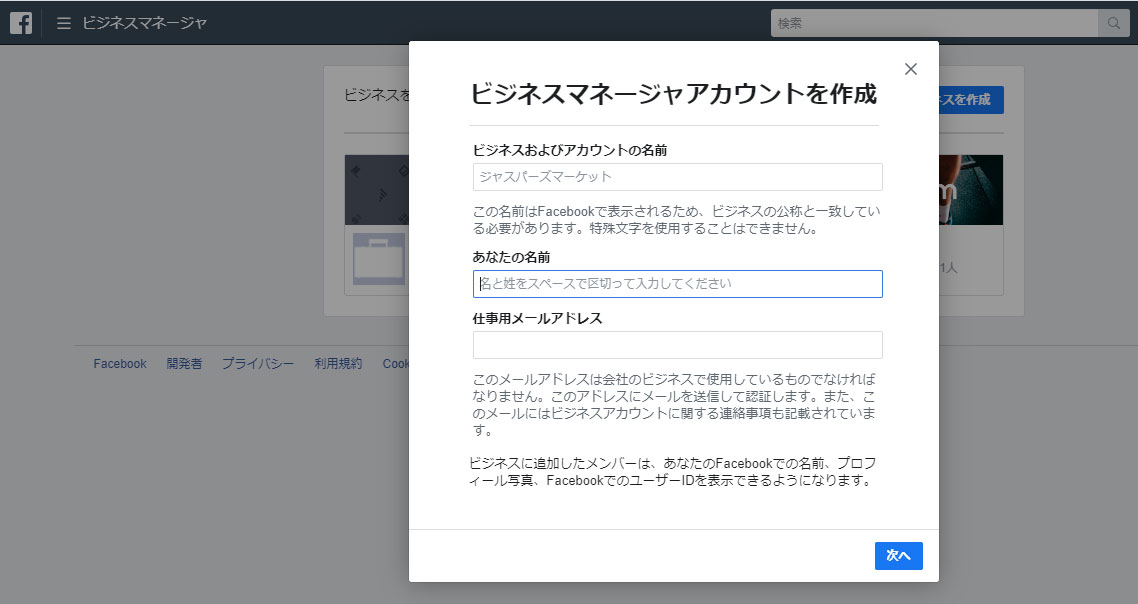
この際、ビジネス及びアカウント名や氏名は、このFacebookビジネスマネージャ上での表示となりますので、正式名称でなくても構いませんが把握しやすいものを入力しておきましょう。
また、入力したメールアドレス宛に今後、広告の承認のお知らせ届きますので、個人のメールアドレスではなく、仕事で使用しているものを入力し、見逃し防止を図りましょう。
①-3Facebookページを追加する
次に、開設したビジネスマネージャにFacebookページを追加していきます。
管理ページ>ビジネス設定>アカウント>Facebookページと進み、追加ボタンを押して該当するFacebookページを追加しましょう。
②-1FacebookページとInstagramのアカウントの連携
続いてFacebookページとInstagramのアカウントを連携(紐づけ)していきます。
この作業はInstagramのビジネスプロフィールへの切り替え作業と同じです。InstagramではFacebookページと連携しなくてもビジネスプロフィールへ切り替えることが可能になりましたが、その際に入力するFacebookページがこの連携を指します。
以前紹介した記事に操作方法を解説していますので、合わせてご参考ください。
③-1広告アカウントの作成
FacebookページとInstagramのアカウントの連携が終わったら、次は広告アカウントを作成します。
管理ページ>ビジネス設定>アカウント>広告アカウントに進みます。
ここでの広告アカウントの名前も任意のもので構いませんが、ビジネスマネージャで使用した名前など、わかりやすいものにしましょう。
④-1広告の作成と入稿
これまで行った内容が広告作成前での下準備の段階で、これからが実際にInstagram広告の内容に移ります。
Instagram広告はFacebook広告と同様に大きく3つの流れで行います。
- キャンペーンの設定
- 広告セットの設定
- 広告(デザイン)の作成
④-2キャンペーンの設定
それでは紹介した3つの流れに沿って作成していきましょう。
実際の僕のアカウントを用いて解説していきますが、諸々のデータにモザイク処理すると、画像の大半が見えなくなるので、新たにサンプルアカウントを作成し、初期状態のものを使用します。
キャンペーン設定、つまり「広告の目的」を設定していく作業です。
ビジネスマネージャの管理画面>広告マネージャの順にクリックすると下記画像の様になります。
注目点として、赤下線部がキャンペーンになっていることをご確認ください。
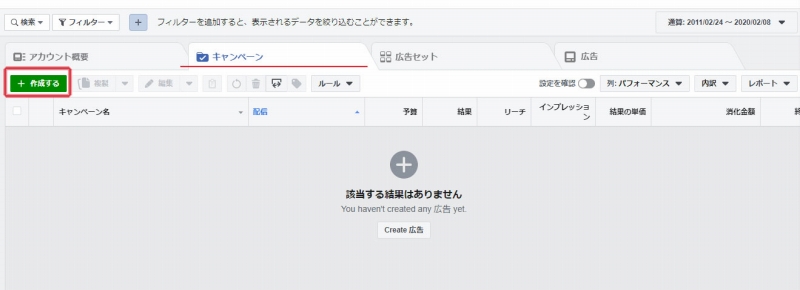
赤枠部分の作成ボタンを押し次に進むと下記画像が表示され、以下の設定を行います。
- キャンペーン名の入力
- 購入タイプはオークションで固定されている
- キャンペーンの目的の選択
- A/Bテストを行うか否か
- キャンペーン予算の最適化を行うか否か
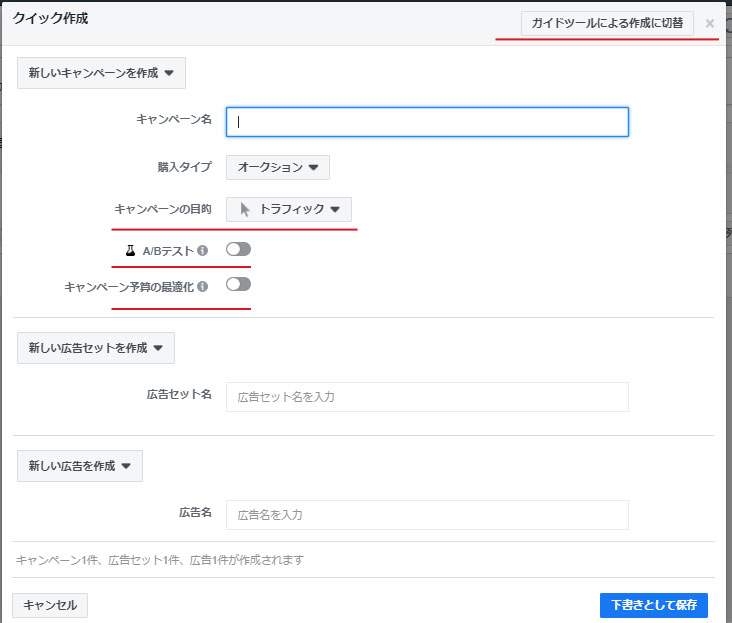
画像右上のガイドツールを使用する場合、クリックすると下記画面に切り替わります。
初心者の方はこうしてガイドに沿って設定を行っていくことで簡単に設定できます。
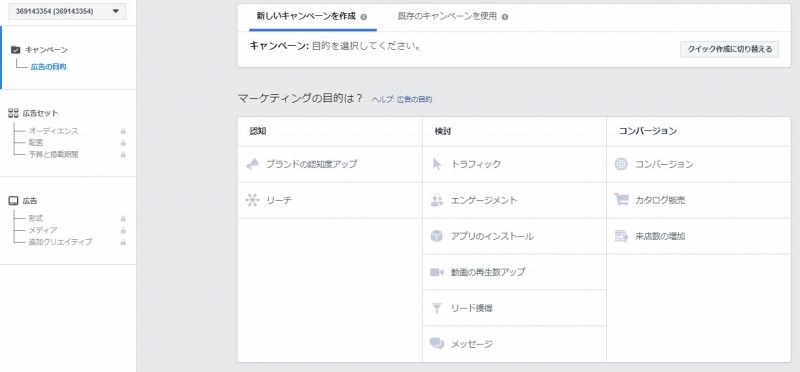
④-3広告セットの作成
続いて広告セットを作成します。広告セットとは誰に広告を配信するのか(オーディエンス)、どこに広告を配置するのか(配置)、どれくらいの金額と期間を費やすか(予算と掲載期間)を決めていく項目です。
上記画像を見るとわかるように、ガイドツールを使用した場合、画面左に出稿までのステップが表示されるので、わかりやすいですね。
④-4オーディエンスの設定
地域、年齢、性別、詳細ターゲットという項目に沿って、広告を誰に配信するかを決めていきます。
また、Facebookピクセルを前もってサイトに埋め込んでデータを蓄積しておけば、計測だけでなくあなたのサイトに訪れたユーザーをリマーケティングする際に非常に便利です。(Facebookピクセルは、Google広告やYahoo広告のコンバージョンタグのようなものです)
④-5配置の設定
オーディエンスを設定したら、次は広告をどこに配置するか、つまり表示する場所や媒体を選んでいきます。
配置設定にはFacebookがあなたの広告のパフォーマンスの高い場所を予測する「自動配置」、自身で詳細を設定できる「配置を編集」があります。
この配置設定までたどり着いた方はお気付きでしょう。「配置を編集」を選択するとおわかりの様に「Facebook」「Instagram」「Audience Network」「Messenger」から配置を選択することができます。
つまり、今回紹介したInstagram広告の出し方を覚えれば、同時にFacebook広告の出し方も覚えることができるということです。
この配置設定で選択した場所に同時に、時にFacebookにだけ、時にInstagramにだけと使い分けることができます。
④-6予算と掲載期間の設定
配置が決まったら、次は広告費と広告を表示する期間を決めていきます。
サービスは企業規模、プロジェクト予算によって異なると思いますので、プランイング時に予算の算出、ボーダーライン等を決めておきましょう。
⑤-1広告の作成
最後の項目は広告の作成です。広告に表示するバナーや画像、動画、見出し、テキストなどを設定していきます。
ここでは以下の6つの手順で設定を行います。
- アイデンティティ(InstagramアカウントやFacebookページなど表示するアカウントの設定)
- 形式(画像や動画、カルーセルなどの広告形式の設定)
- メディア(広告に表示するクリエイティブの設定)
- テキストとリンク(広告に表示するメインテキストとリンク先の設定)
- 言語(日本語だけでなく翻訳機能を用いて幅広いオーディエンスにもリーチ)
- トラッキング(コンバージョントラッキングの設定)
この6つの設定が終了するとやっと広告の審査、通過後に実際に広告として表示されます。
合せて読みたいWEB広告の関連記事
>>【保存版】LINE広告とは?特徴や配信場所 ターゲッティングなどの機能から出稿までの手順を解説
実際に広告を出して試すが一番
もっと細かく解説すると、ボリュームが大きすぎてかえってわかりにくくなってしまうため、一通りの流れを解説しましたがいかがでしたか?
難しく捉えがちなInstagram広告、並びにFacebook広告も、一度試しに出してみることで次回からはスムーズに出来るでしょう。
大切なのはテストです。表示するクリエイティブ、テキスト、オーディエンスによって広告費用対効果は面白いように変化します。
広告運用での最も重要なポイントは最適化することです。
あなたのブランドやサービスをWEB広告を用いて1人でも多くの見込み客に認知、検討、購入していただけるように日々最適化に努めましょう。
各WEB広告のクリエイティブ制作、広告の運用代行のご依頼やご相談は下記コンタクトフォームよりご気軽にお問い合わせください。
自分で作成するためのランディングページ基礎テキスト
- ランディングページが必要ではあるものの、そもそも作り方がわからない
- ランディングページ?セールスコピー?上司に言われたもののこれらの言葉を初めて聞いた
ランディングページの基礎テキストとは、広告を出稿する際に必要不可欠なランディングページの基礎構成や各項目のポイント解説した無料レポートです。